1.「工事デジカメ写真管理2」で管理した写真を
電子納品モードで作成したファイルへの取り込む
※「工事デジカメ写真管理2」を起動している場合は、一度ソフトを終了してください。
①「イメージ表示」タブをクリックし、②![]() ボタンをクリックします。
ボタンをクリックします。
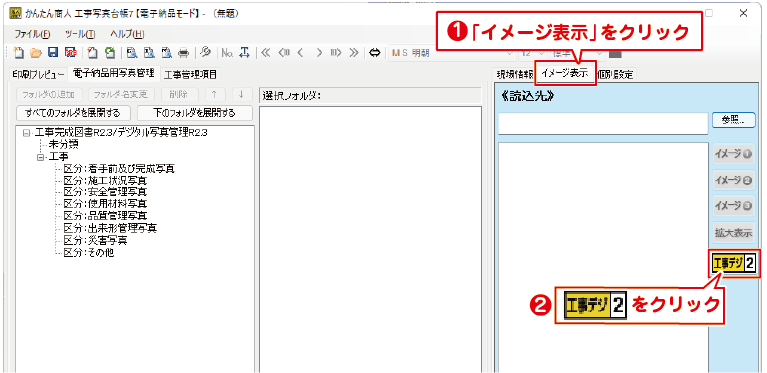
![]()
保存ファイルを開いている時や編集中の場合は
以下のような確認画面が表示されます。
内容を確認して、「はい」または「いいえ」ボタンをクリックしてください。
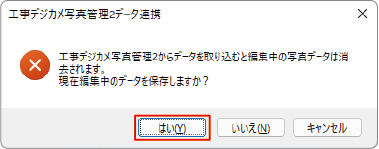
![]()
「工事デジカメ写真管理2」が起動して本棚画面が表示されます。
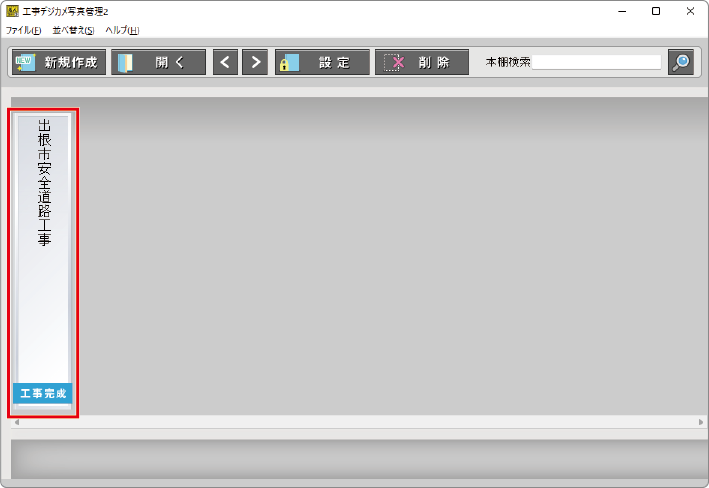
2.「工事デジカメ写真管理2」の工事ファイルを開きます
本棚画面には、「工事デジカメ写真管理2」の電子納品モードで作成したフォトブックのみ
表示されます。
①写真を取り込むファイルをクリックして選択します。
②![]() ボタンをクリックします。(またはフォトブックをダブルクリック)
ボタンをクリックします。(またはフォトブックをダブルクリック)
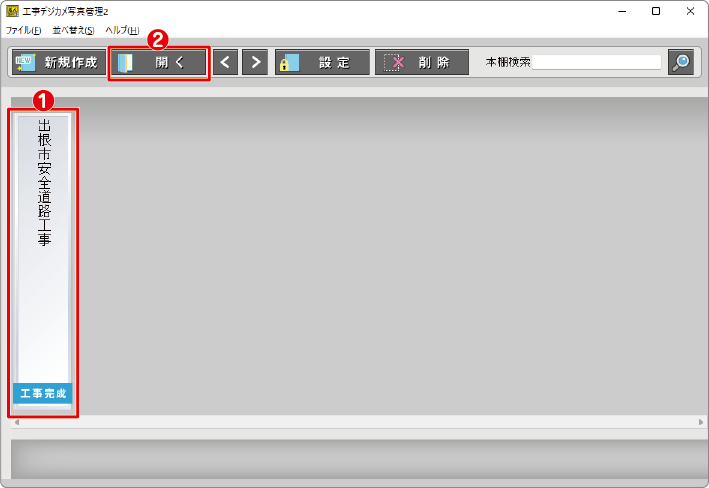
3.「工事デジカメ写真管理2」の写真を「工事写真台帳7」へ取り込みます
フォトブックが開いて、保存されている写真が表示されます。
「工事デジカメ写真管理2」でフォルダー仕分けした写真のデータを、フォルダー階層を維持したまま
工事写真台帳へ取り込むことができます。![]() ボタンをクリックすると フォルダーごと写真の出力が始まります。
ボタンをクリックすると フォルダーごと写真の出力が始まります。
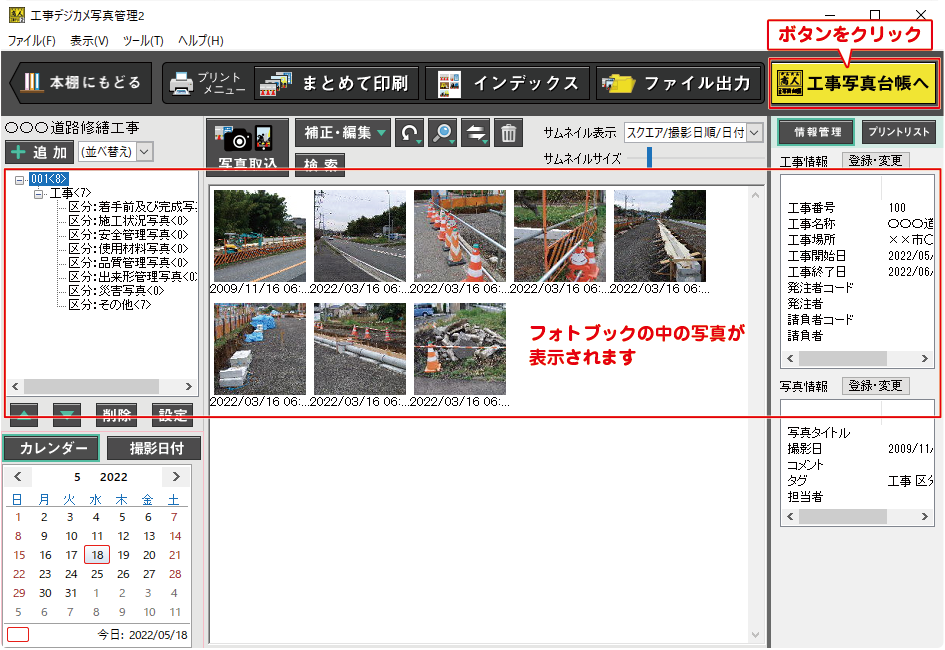
![]()
「連携データの取り込みが完了しました」と表示されましたら、「OK」ボタンをクリックします。
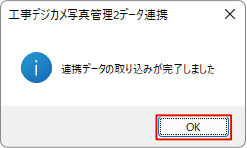
![]()
「工事デジカメ写真管理2」の画面が閉じて、フォトブックデータを仕分けフォルダごと
工事写真台帳7へ取り込まれます。
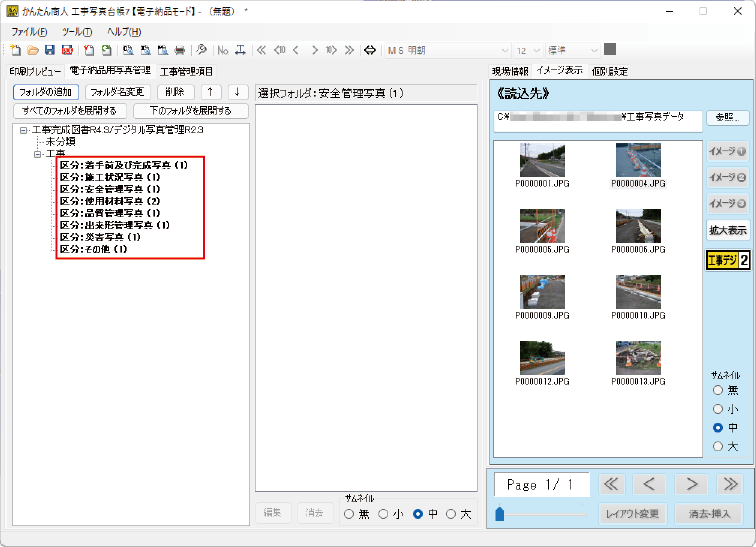
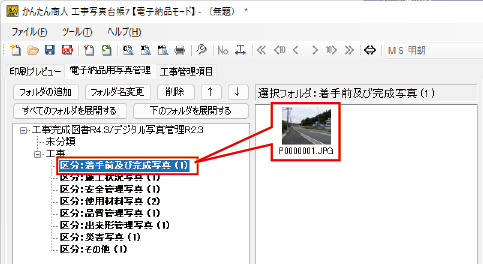
※電子納品に使用する写真は無編集の写真をお使いください。

